مەزمۇن جەدۋىلى
بۇ دەرسلىك سىزگە تەدرىجىي رەڭ تارازىسى ئارقىلىق Excel دىكى ھۈجەيرىلەرنى قانداق قىلىپ شەرتلىك ھالدا فورماتلاشنى ئۆگىتىدۇ.
Excel شەرتلىك فورماتلاش سانلىق مەلۇماتنى رەڭ بىلەن كۆرۈش. سىز سېلىشتۇرما رەڭلەرنى ئىشلىتىپ سانلىق مەلۇمات كاتېگورىيىسى ياكى رېشاتكىلارنى ئىپادىلەپ ، بەزى ئىچكى تەرتىپلەر بىلەن سانلىق مەلۇماتلارنى «خەرىتە» قىلالايسىز. مەلۇم پەلەمپەي سانلىق مەلۇماتنى كۆرۈنۈشتە ئىپادىلەشكە ئىشلىتىلگەندە ، ئۇ رەڭ ئۆلچىمىگە ئايلىنىدۇ.
Excel دىكى رەڭ تارازىسى كىچىك ۋە چوڭ قىممەتلەرگە ۋەكىللىك قىلىدۇ. ئۇلار چوڭ سانلىق مەلۇمات سانلىق مەلۇماتلىرىدىكى سانلىق قىممەت ئوتتۇرىسىدىكى مۇناسىۋەتنى تەسۋىرلەشكە ئالاھىدە قولايلىق كېلىدۇ. ، كىرىم ۋە باشقىلار. باشقا يول. ئۇلار تۆۋەندىن يۇقىرىغا بارىدىغان سانلارنى تەسۋىرلەشكە ئەڭ ماس كېلىدۇ. مەسىلەن ، ئوتتۇراھال يېشىل رەڭ: «بۇ قىممەت سۇس يېشىلدىن سەل يۇقىرى ، ئەمما قېنىق يېشىلدىن تۆۋەن» دەيدۇ.
Microsoft Excel نىڭ سانى بار ئالدىن تەييارلانغان 2 خىل ياكى 3 خىل رەڭلىك تارازا ، ئۇنى خالىغانچە تەڭشىگىلى بولىدۇ. ئۇنىڭدىن باشقا ، ئۆزىڭىز تاللىغان پالتا بىلەن خاس كۆلەم قۇرالايسىز. 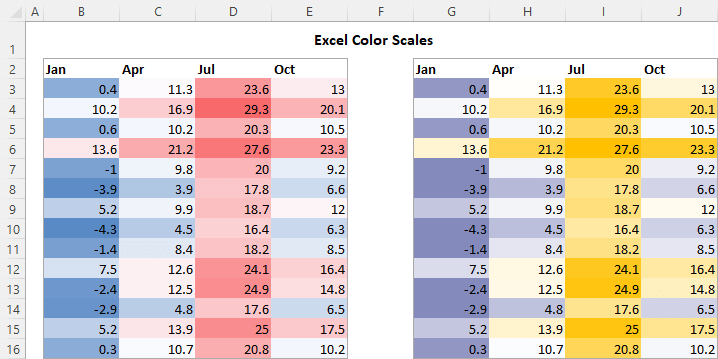
Excel دا رەڭ كۆلىمىنى قانداق قوشۇش
خىزمەت جەدۋىلىڭىزگە رەڭ كۆلىمىنى قوشۇش ئۈچۈن ، بۇ باسقۇچلارنى بېسىڭ:
- سىز خالىغان بىر قاتار كاتەكچىلەرنى تاللاڭ. فورماتى> رەڭ تارازىسى ۋە لازىملىق تىپنى تاللاڭ. تاماملاندى! رەڭ تارازىسى ، Excel 50-پىرسەنت نى ئىشلىتىدۇ ، ئۇ يەنە ئوتتۇراھال ياكى ئوتتۇرا نۇقتا دەپمۇ ئاتىلىدۇ. ئوتتۇراھال سانلىق مەلۇمات جەدۋىلىنى ئىككىگە بۆلۈنىدۇ. قىممەتنىڭ يېرىمى ئوتتۇراھالنىڭ ئۈستىدە ، يېرىمى ئوتتۇراھالنىڭ ئاستىدا. بىزنىڭ ئەھۋالدا ، ئوتتۇرىنى ساقلايدىغان ھۈجەيرە ئاق رەڭدە بولىدۇ ، ئەڭ چوڭ قىممىتى بار ھۈجەيرەقىزىل رەڭدە ، ئەڭ تۆۋەن قىممىتى بار كاتەكچە قېنىق كۆك رەڭدە گەۋدىلىنىدۇ. باشقا ئۈچ كاتەكچىنىڭ ھەممىسى ئوخشاش بولمىغان ئۈچ خىل رەڭنىڭ رەڭگىدە بولىدۇ. مەۋجۇت رەڭ ئۆلچىمى ، فورماتلانغان كاتەكچىلەرنىڭ خالىغان بىرىنى تاللاڭ ، شەرتلىك فورماتلاش & gt; باشقۇرۇش قائىدىسى & gt; نى تەھرىرلەڭ ، ئاندىن ئوخشىمىغان رەڭلەرنى تاللاڭ ۋە باشقا تاللاشلار. تېخىمۇ كۆپ تەپسىلاتلارنى شەرتلىك فورماتلاش قائىدىسىنى قانداق تەھرىرلەشنى كۆرۈڭ. Excel دىكى ئىختىيارى رەڭ ئۆلچىمى
ئەگەر ئالدىن بېكىتىلگەن تارازىنىڭ ھېچقايسىسى سىزنىڭ ئېھتىياجىڭىزغا ماس كەلمىسە ، سىز بۇ ئۇسۇلدا ئىختىيارى كۆلەمنى قۇرالايسىز:
- فورماتلىنىدىغان كاتەكچىلەرنى تاللاڭ.
- شەرتلىك فورمات & gt; رەڭ تارازىسى & gt; تېخىمۇ كۆپ قائىدىلەر نى چېكىڭ.
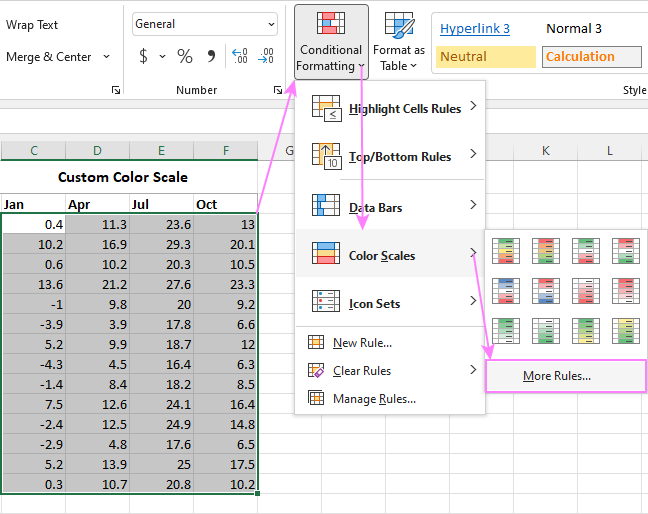
- يېڭى فورماتلاش قائىدىسى سۆزلىشىش رامكىسىدا ، بۇ تاللاشلارنى سەپلەڭ:
- فورمات ئۇسلۇبى چۈشۈرۈش رامكىسىدا ، 2- نى تاللاڭ. رەڭ تارازىسى (سۈكۈتتىكى) ياكى 3 خىل رەڭلىك تارازا. پىرسەنت ، پىرسەنت ياكى فورمۇلا ) ، ئاندىن رەڭنى تاللاڭ.
- تاماملانغاندىن كېيىن <9 نى بېسىڭ> ماقۇل . پىرسەنت :
ئەڭ تۆۋەن % 10 قىلىپ بېكىتىلدى. بۇ سىز ئەڭ تۆۋەن قىممەت ئۈچۈن تاللىغان رەڭنىڭ ئەڭ قېنىق سايىسىدا% 10 لىك قىممەتنى رەڭلەندۈرىدۇ (بۇ مىسالدىكى سېرىقگۈل).
ئەڭ چوڭ % 90 قىلىپ بېكىتىلدى. بۇ ئەڭ تۆۋەن قىممەت ئۈچۈن تاللانغان رەڭنىڭ ئەڭ قاراڭغۇ سايىسىدىكى% 10 لىك قىممەتنى گەۋدىلەندۈرىدۇ. (3)
ئوتتۇرىسىنى ئۆز ئىچىگە ئالغان ھۈجەيرە ئاق رەڭدە بولىدۇ.
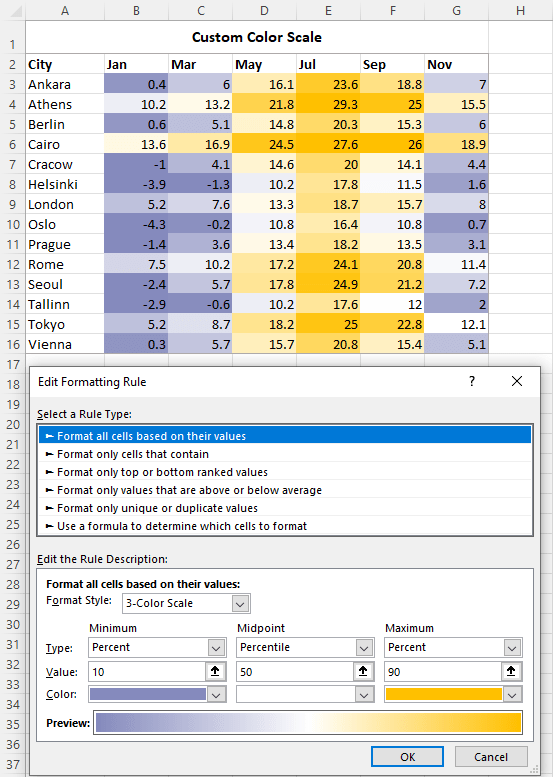
Excel رەڭ ئۆلچىمى فورمۇلا
Microsoft Excel دا ، ئادەتتە MIN ئىقتىدارىنى ئىشلىتىپ سانلىق مەلۇمات جەدۋىلىدىكى ئەڭ تۆۋەن قىممەتكە ، MAX ئەڭ يۇقىرى قىممەتنى تاپالايسىز ، ھەمدە MEDIAN ئوتتۇرا نۇقتىغا ئېرىشىسىز. شەرتلىك فورماتلاش رەڭ ئۆلچىمىدە ، بۇ ئىقتىدارلارنى ئىشلىتىشنىڭ ھېچقانداق ئەھمىيىتى يوق ، چۈنكى ماس قىممەتلەر تىپ تامچە قۇتىسىدا بار ، شۇڭا ئۇلارنى تاللىسىڭىز بولىدۇ. بەزى ئەھۋاللاردا ، سىز باشقا فورمۇلا ئارقىلىق بوسۇغا قىممىتىنى باشقىچە ئېنىقلىماقچى بولۇشىڭىز مۇمكىن.
تۆۋەندىكى مىسالدا ، B ۋە C تۈۋرۈكلەردە ئىككى يىل ئوتتۇرىچە تېمپېراتۇرا بار ، D ئىستوندا ، پىرسەنت ئۆزگەرتىش فورمۇلا ھەر بىر قۇردىكى قىممەتنىڭ پەرقىنى قايتۇرىدۇ:
=C3/B3 - 1پەرقلەر بۇ فورمۇلاغا ئاساسەن 2 خىل رەڭلىك ئۆلچەم ئارقىلىق شەرتلىك فورماتلىنىدۇ:
For ئەڭ تۆۋەن ، SMALL ئىقتىدارى 3-كىچىك قىممەتنى قايتۇرىدۇ. نەتىجىدە ، ئاستىدىكى 3 سان ئوخشاش سايىدا گەۋدىلىنىدۇ
=SMALL($D$3:$D$16, 3)ئەڭ چوڭ ئۈچۈن ، LARGE ئىقتىدارى 3-قىممەتنى ئېلىپ كېلىدۇ. نەتىجىدە ، ئالدىنقى 3 سان ئوخشاش بىر قىزىل رەڭدە رەڭلىنىدۇ.
=LARGE($D$3:$D$16, 3)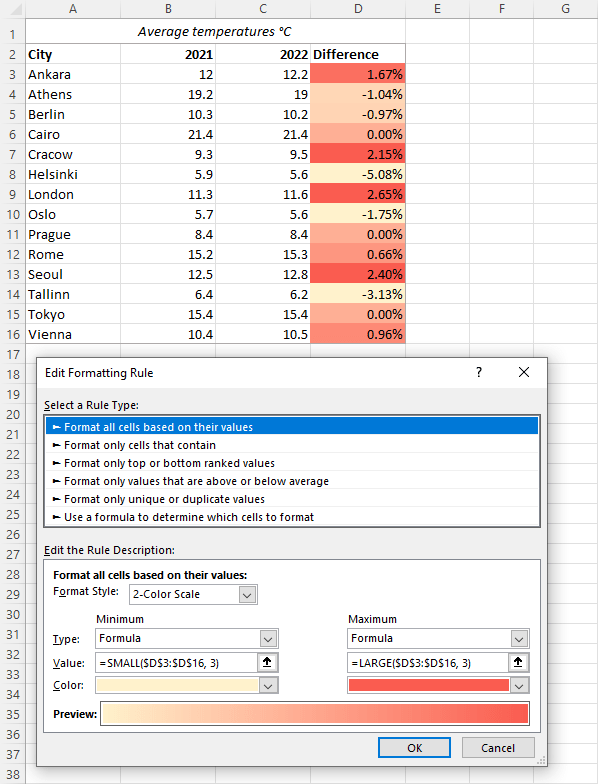
مۇشۇنىڭغا ئوخشاش ، 3 خىل رەڭلىك فورمۇلا بىلەن شەرتلىك فورماتلاشنى قىلالايسىز.
Excel دا قانداق قىلىپ 4 خىل رەڭلىك ۋە 5 خىل رەڭلىك ئۆلچەم ھاسىل قىلىمىز
Excel دىكى شەرتلىك فورمات پەقەت 2 خىل ۋە 3 خىل رەڭلىك تارازا بىلەن تەمىنلەيدۇ. كۆپ خىل رەڭلىك تارازا ئۈچۈن ئالدىن بېكىتىلگەن قائىدىلەر يوق. دىققەت قىلىڭ ، بۇ كاتەكچىلەر سىز تاللىغان ۋە تەدرىجىي رەڭدىكى ئالاھىدە رەڭ بىلەن فورماتلىنىدۇ.
بۇ يەردە فورمۇلا بىلەن شەرتلىك فورماتلاش قائىدىسىنى ئورنىتىشنىڭ تەپسىلىي كۆرسەتمىلىرى بار. بۇ يەردە 5 رەڭ ئۆلچىمىدىكى :
1-قائىدە (قېنىق كۆك) تەقلىد قىلىنغان فورمۇلا مىساللىرى: -2
=B3<-2قائىدىسىدىن تۆۋەن 2 (سۇس كۆك): -2 دىن 0 گىچە بولغان ئارىلىقتا
=AND(B3>=-2, B3<=0)3-قائىدە (ئاق): 0 دىن 5 گىچە بولغان ئالاھىدە
=AND(B3>0, B3<5)4 (سۇس ئاپېلسىن): 5 دىن 20 گىچە بولغان ئارىلىقنى ئۆز ئىچىگە ئالىدۇ چىرايلىقكەن ، شۇنداقمۇ؟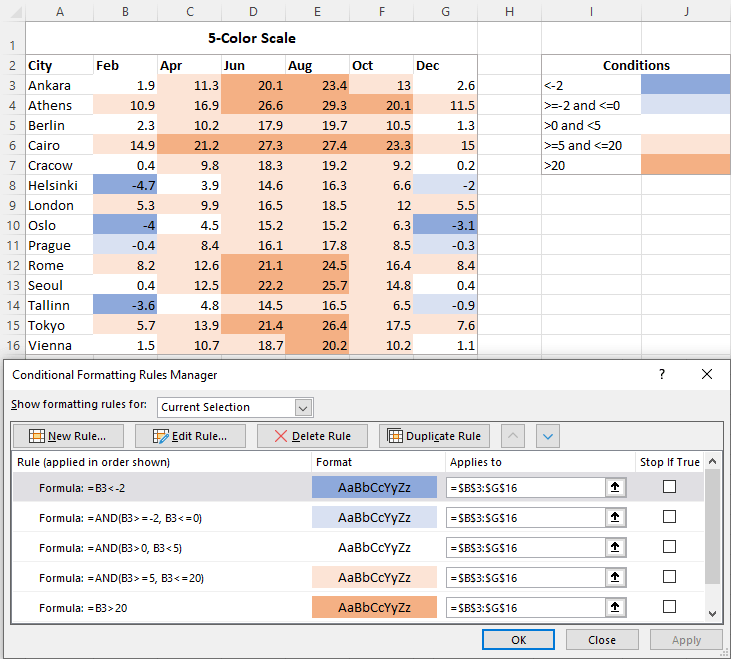
قىممەتسىز رەڭ رەڭنى قانداق كۆرسىتىش كېرەك
رەڭ تارازىسىغا نىسبەتەن ، Excel سىنبەلگە توپلىمى ۋە سانلىق مەلۇمات بالدىقىغا ئوخشاش كۆلەمنى كۆرسىتىش تاللانمىسىنى تەمىنلىمەيدۇ. ئەمما سانلارنى ئاسانلا يوشۇرالايسىزئالاھىدە خاس نومۇر فورماتىنى قوللىنىش. باسقۇچلار:
- شەرتلىك فورماتلانغان سانلىق مەلۇماتلار توپلىمىدا ، سىز يوشۇرماقچى بولغان قىممەتنى تاللاڭ. رامكا. تىپى رامكىسىغا كىرىپ «جەزملە» نى چېكىڭ.
بۇلارنىڭ ھەممىسى بار! ھازىر ، Excel پەقەت رەڭ كۆلىمىنىلا كۆرسىتىپ ، سانلارنى يوشۇرىدۇ:
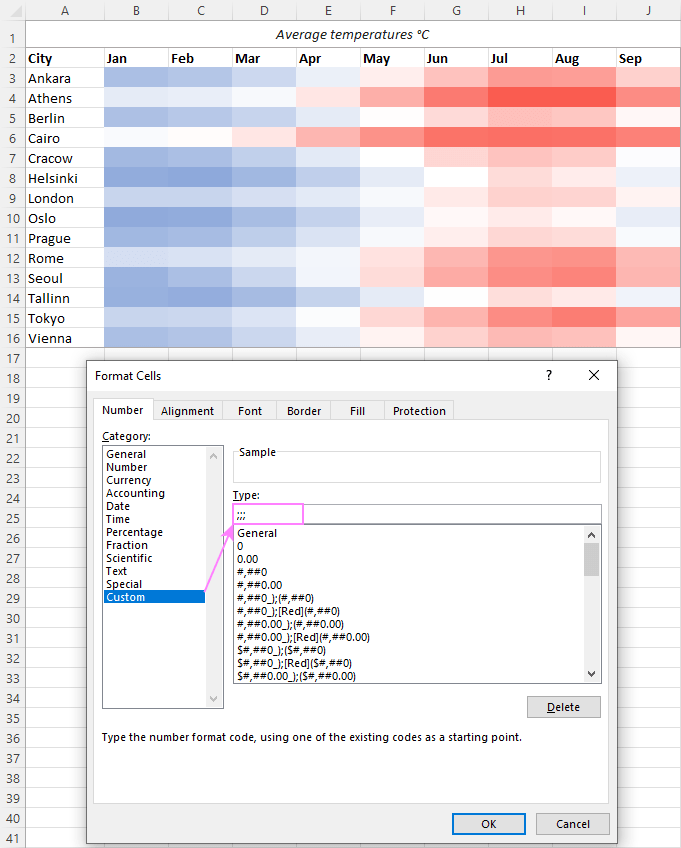
سانلىق مەلۇماتنى تەسۋىرلەش ئۈچۈن Excel غا رەڭلىك تارازا قوشۇش ئۇسۇلى. ئوقۇغانلىقىڭىزغا رەھمەت ، كېلەر ھەپتە بىلوگىمىزدا كۆرۈشىڭىزنى ئۈمىد قىلىمەن!

